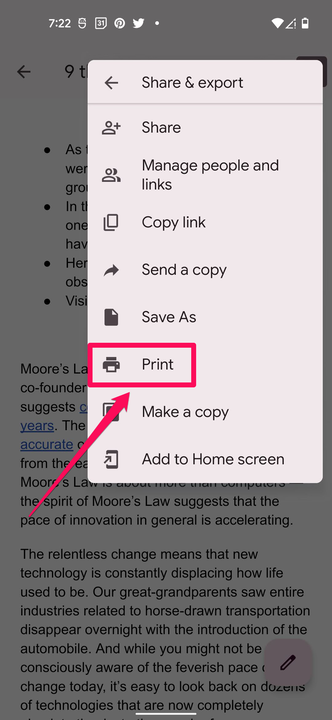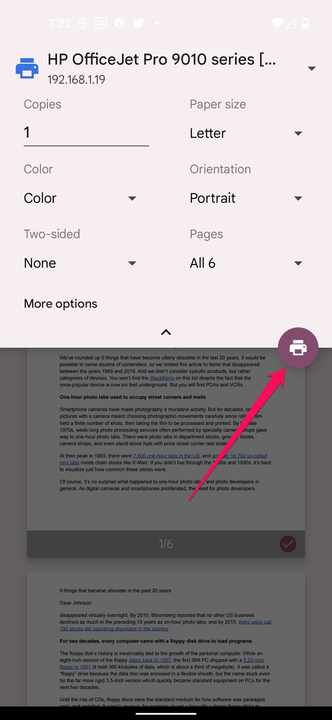Comment imprimer à partir d’un téléphone ou d’une tablette Android
- Vous pouvez imprimer à partir d'un téléphone ou d'une tablette Android si vous disposez d'une connexion à une imprimante sans fil.
- Si votre imprimante ne prend en charge que l'impression Bluetooth, assurez-vous de coupler l'imprimante avec votre téléphone Android.
- S'ils se trouvent sur le même réseau sans fil, l'impression depuis un téléphone Android vers votre imprimante est en grande partie automatique.
L'impression à partir de votre téléphone Android peut sembler quelque chose de difficile ou d'inhabituel, mais ce n'est plus 2013. De nos jours, tant que vous disposez d'une imprimante sans fil, vous devriez pouvoir imprimer facilement directement depuis votre téléphone Android en quelques clics seulement. L'impression sans fil a tendance à être incluse dans de nombreuses applications de productivité ou professionnelles.
La plupart des imprimantes incluent le Wi-Fi, mais si votre imprimante ne propose que le Bluetooth
l'impression, vous devez coupler l'imprimante avec votre téléphone Android avant d'essayer d'imprimer. Pour ce faire, assurez-vous que le paramètre Bluetooth de votre imprimante est activé et détectable. Sur votre téléphone, démarrez l' application Paramètres, appuyez sur Appareils connectés et appuyez sur Associer un nouvel appareil. Lorsque votre téléphone trouve l'imprimante Bluetooth, sélectionnez-la et terminez le processus de couplage. Une fois jumelé, vous devriez pouvoir imprimer normalement.
L'emplacement exact de la commande d'impression varie d'une application à l'autre ; ce n'est pas standardisé. Malheureusement, il n'est pas possible d'indiquer où trouver l'option pour commencer à imprimer dans toutes les principales applications Android, vous devrez donc peut-être explorer un peu l'application par vous-même. Même ainsi, il ne devrait pas être difficile à localiser. Voici comment imprimer avec Google Docs.
1. Assurez-vous que votre imprimante est sous tension et que la fonction sans fil (Bluetooth ou Wi-Fi) est activée.
2. Si Wi-Fi, assurez-vous que votre téléphone Android est connecté au même réseau Wi-Fi que l'imprimante.
3. Démarrez l'application à partir de laquelle vous souhaitez imprimer et ouvrez le document. Dans ce cas, ouvrez Google Docs.
4. Appuyez sur le menu à trois points en haut à droite.
5. Appuyez sur Partager et exporter, puis choisissez Imprimer.
Vous trouverez la commande Imprimer dans le menu de Google Doc.
David Johnson
6. En haut de la page, sélectionnez l'imprimante. Les options incluront l'impression dans un fichier PDF (cela convertit le fichier en PDF) et toutes les imprimantes sans fil de votre réseau.
7. Sélectionnez les options supplémentaires, telles que le nombre de copies, le format et l'orientation de la page, l'impression recto verso et la couleur ou le noir et blanc.
8. Appuyez sur l' icône de l'imprimante pour lancer l'impression.
Votre téléphone Android devrait trouver automatiquement votre imprimante sans fil, il vous suffit donc de configurer vos paramètres et d'appuyer sur Imprimer.